Oglas
 Če uporabljate Linux že od prvega izdajanja DVD-jev, se morda spomnite, koliko časa je trajalo, preden so bili DVD-ji nekoliko podprti. Vraga, tudi zdaj, če želite predvajati šifriran DVD, morate dodati dodatno skladišče in namestiti nekaj dodatnih paketov samo zato, da jih boste lahko predvajali s komaj sprejemljivo kakovostjo.
Če uporabljate Linux že od prvega izdajanja DVD-jev, se morda spomnite, koliko časa je trajalo, preden so bili DVD-ji nekoliko podprti. Vraga, tudi zdaj, če želite predvajati šifriran DVD, morate dodati dodatno skladišče in namestiti nekaj dodatnih paketov samo zato, da jih boste lahko predvajali s komaj sprejemljivo kakovostjo.
Enkrat Izšel je Blu-Rays Zgodovina tehnologije Blu-Ray in DVD [Pojasnjena tehnologija] Preberi več , ni bilo presenečenje, da bo minilo nekaj časa, preden bodo podprli tudi Linux. Vendar je končno prišla podpora in Blu-Rays je dejansko lažje delati kot DVD-je.
Pomembne odgovornosti
Na žalost je pomembno opozoriti, da podpora za Blu-Rays ni popolna, zato ne morete pričakovati, da bodo vsi Blu-Rays delovali. Vsaj večina diskov naj bi delovala pod Linuxom, nekateri diski pa imajo posebne šifriranje, ki zahteva funkcionalnost, ki ni nameščena. Poleg tega trenutno vsi BD + diski sploh niso podprti. Praviloma vedno priporočam, da vse svoje filme (kakršne koli) pretvorite v video datotek, ki se lahko igra, kot so lažje predvajati / upravljati, koncept uporabe diskov pa začenja zastareti (glejte Macbooks in Ultrabooks brez optičnega pogon).
Končno je pod Linuxom VLC najboljša aplikacija za predvajanje Blu-Raya. Drugi medijski predvajalniki so bodisi nepodprti bodisi "na lastno odgovornost". Če želite popolnoma uporabiti drug medijski predvajalnik, priporočam, da se predvajate Blu-Ray predvajanje z MPlayerjem.
Nastavite na Ubuntu
Če imate zadnjo različico Ubuntuja (13.04 "Rising Ringtail" Ubuntu 13.04: Kaj je novega v Raring Ringtail? [Linux]25. aprila je izšla najnovejša različica ene najbolj priljubljenih distribucij Linuxa - Ubuntu 13.04, ki nosi kodo "Raring Ringtail". Za razliko od prejšnjih različic Ubuntuja 13.04 ne prinaša izredno novih vizualnih funkcij, ki ... Preberi več v času pisanja ali kakršne koli prihodnje izdaje) je delo Blu-Rays tako enostavno kot namestitev predvajalnika VLC Media Player. VLC je že znan kot najbolj priljubljen odprtokodni medijski predvajalnik, ki lahko pod soncem predvaja dobesedno vse. Seveda, morda ne bo imel najlepšega vmesnika od vseh, vendar je zelo funkcionalen vmesnik - poleg tega je resnično pomembno, ali predvaja vaš medij ali ne.
Blu-Rays deluje pod VLC, ker njegova namestitev prisili tudi namestitev paketov libaacs0 in libbluray1, ki so potrebne za branje teh plošč.
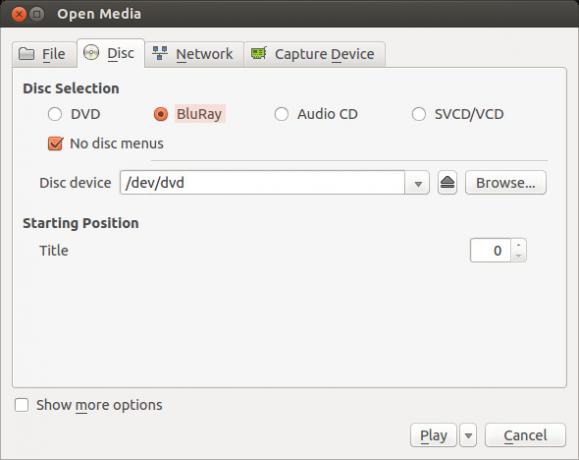
Predvajalnik verjetno ne bo samodejno zagnan vsakič, ko vstavite disk Blu-Ray, zato boste morali sam odpreti VLC in nato izbrati Mediji -> Odpri disk. Nato izberite Blu-Ray iz različnih možnosti medijev in se prepričajte Brez menijev s ploščami je izbran, da prepreči, da bi se VLC morda zrušil. Hit Predvajaj, in morali bi biti pripravljeni na odhod.
Nastavite na Fedori
Če imate drugo Linux distribucija Najboljši operacijski sistem LinuxNajboljših distribucij Linuxa je težko najti. Razen če ne preberete našega seznama najboljših operacijskih sistemov Linux za igre, Raspberry Pi in še več. Preberi več kot je Fedora, postopek prikazovanja Blu-Rays ni tako preprost. Čeprav se z malo truda lahko v kratkem času lotite dela. To je še vedno veliko manj dela od tistega, kar je bilo prej zahtevano, da Blu-Ray deluje v kateri koli distribuciji Linuxa.
Podobno kot Ubuntu boste tudi sami želeli imeti pakete libaki in libbluray nameščen v vašem sistemu Fedora za podporo predvajanju Bluray. Medtem ko skladišča Fedora teh paketov ne vključujejo zaradi strogih odprtokodnih pravil Fedora, prijazni ljudje v skladišču RPMFusion te pakete zlahka ponudijo.

Pojdite na njihovo spletno mesto in dodajte brezplačna in prosta skladišča v skladu z njihovimi navodili. Nato po posodobitvi seznamov paketov z ukazom:
sudo yum check-update
… Zaženite ukaz:
sudo yum namestite libaacs libbluray libbluray-java vlc
Ta ukaz bo namestil potrebne pakete in predvajalnik VLC.
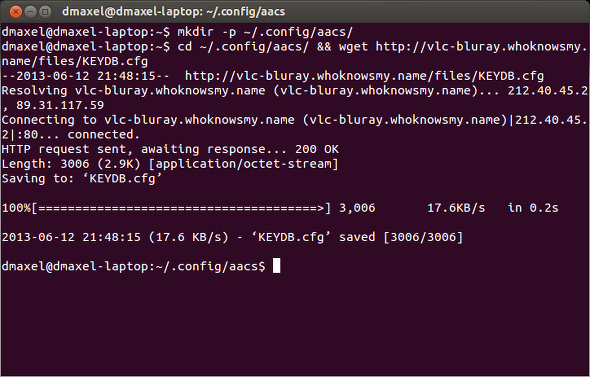
Skoraj si končal. Zdaj morate posodobiti ključe za dešifriranje, ki jih uporabljajo libaacs. To lahko enostavno storite z dvema ukazoma v terminalu:
mkdir -p ~ / .config / aacs /
in
cd ~ / .config / aacs / && wget http://vlc-bluray.whoknowsmy.name/files/KEYDB.cfg
Po ponovnem zagonu bi morali imeti možnost zagnati VLC in izberite Mediji -> Odpri disk, in izberite Blu-Ray s Brez menijev s ploščami izbrana možnost.
Zaključek
Navodila za Ubuntu in Fedora sem vključila le zato, ker sta dve najboljši distribuciji, ki uporabljata različne formate paketov. Če uporabljate katero koli od različic Ubuntuja ali Linux Mint, bi upoštevanje navodil za Ubuntu, korak za korakom, moralo delovati tudi za vas. V nasprotnem primeru poiščite internet po lastni distribuciji skupaj s ključnimi besedami Blu-Ray, kot je "arch linux bluray"Ali"arch linux libaacs libbluray“.
Ali gledate Blu-Rays v sistemu Linux? Imate nasvete in nasvete za Blu-Ray ure, ki uporabljajo Linux? Če je tako, nam to sporočite v komentarjih.
Kreditna slika: Cati Kaoe
Danny je starejši na univerzi v Severnem Teksasu, ki ima vse vidike odprtokodne programske opreme in Linuxa.

